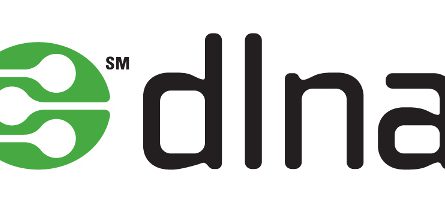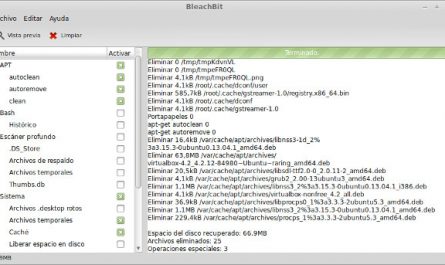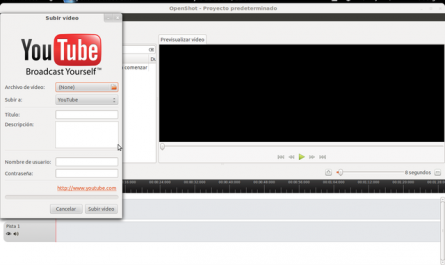En este tutorial vamos a ver cómo instalar Shotwell versión 0.14, el programa que nos permite organizar nuestras imágenes en Ubuntu y distribuciones derivadas. Esta aplicación se integra bien con un escritorio Gnome, aunque funciona perfectamente en otros entornos, como KDE. Shotwell tiene un funcionamiento similar a Picasa, permitiendo seleccionar los álbumes que queremos visualizar, y podemos importar fotografías desde nuestros dispositivos, como smartphone o una cámara de fotos. En Ubuntu 13.04 es el programa por defecto para administrar imágenes. Se ha actualizado a la versión 0.14 y trae una serie de cambios que detallamos a continuación:
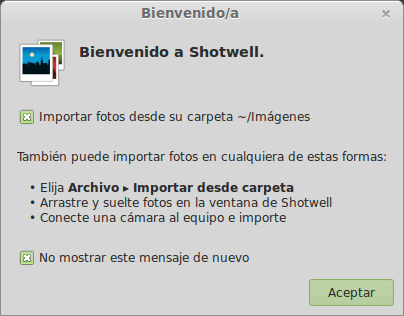
- Se han mejorado y añadido características para fotógrafos, y corregidos errores relacionados con estas características.
- Mejorada la conexión con Facebook, la cual nos permite subir imágenes directamente a esta red social, pudiendo importar los títulos de las fotos. Ahora se conecta de una manera más estable y rápida.
- Se han añadido algunas opciones en cuanto a log importando vídeos e imágenes, pudiendo guardar esos log en nuestro disco duro.
- El subsistema de vídeo funciona en Gstreamer 1.0, el cual lo hace mucho más estable y mejora la funcionalidad.
- Mejorados y añadidos algunos efectos y corregidos errores.
Instalación
Como en Ubuntu 13.04 viene por defecto, podemos instalarlo en Ubuntu 12.10 y 12.04, añadiendo el repositorio PPA y actualizando el programa o instalando. Para ello, abrimos la terminal (CTRL+ALT+T) y pegamos los siguientes comandos:
sudo add-apt-repository ppa:yorba/ppa
sudo apt-get update
sudo apt-get install shotwell
Y por si tenemos un problema al ejecutar el programa, actualizamos el siguiente paquete:
sudo apt-get install libgexiv2-1
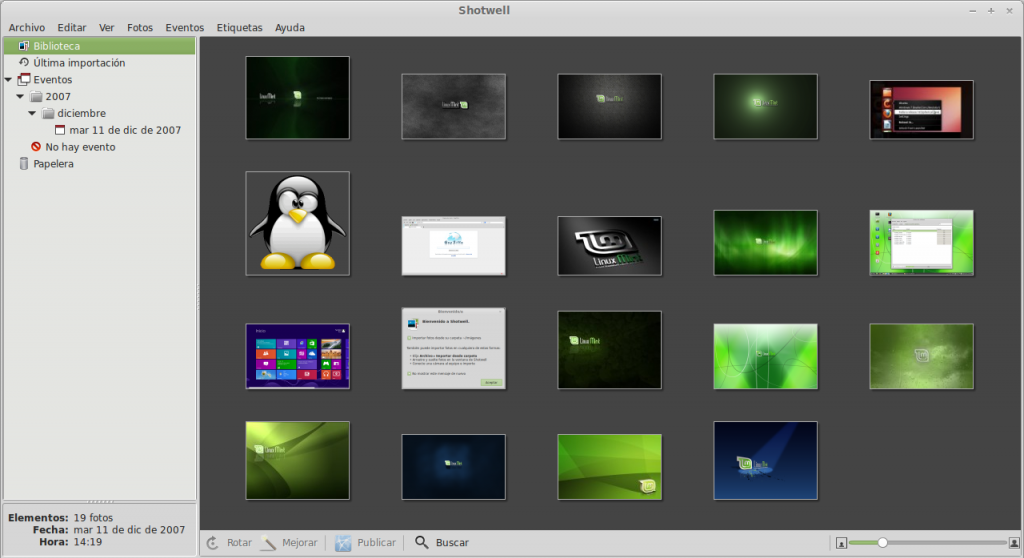
Una vez instalado, lo abrimos desde el menú o desde el Dash. Veremos que importa las carpetas e imágenes que tengamos en la carpeta /Imágenes, del directorio /Home. Estas imágenes quedan organizadas por fecha en el menú de la izquierda. También podemos ver las últimas importaciones, y la biblioteca de imágenes, con todas ellas.
Con doble click sobre una imagen la podemos abrir en pantalla completa, y podremos realizar algunas acciones como recortar, rotar, enderezar, corregir ojos rojos, ajustar y mejorar.
En cuanto a la imagen, se puede puntuar, añadir un título, o añadir una etiqueta, todo esto con botón derecho sobre la imagen.
Si queremos ver las fotografías como una presentación, vamos al menú Ver -> Diapositivas (F5).
Y desde el menú Editar -> Preferencias tenemos todas las opciones disponibles, como el fondo del programa, la carpeta de importación, complementos, renombraciones etc.